
আইওএস 7-এ অ্যাপল সম্পর্কে আমি আরেকটি জিনিস সবচেয়ে বেশি পছন্দ করেছি তা হল অপারেটিং সিস্টেমের কোন ফন্টটি বেছে নেওয়ার সময় তারা যে পুঙ্খানুপুঙ্খতা গ্রহণ করেছিল। একটি অপারেটিং সিস্টেমের ফন্ট অত্যন্ত গুরুত্বপূর্ণ কারণ এটি ডিভাইসগুলির তুলনা করার সময় একটি অত্যন্ত গুরুত্বপূর্ণ নান্দনিকতা দেবে৷ আমার মতে, আমি মনে করি যে অ্যাপল আইওএস 7 ফন্টটি ভালভাবে বেছে নিয়েছে কারণ এটির ডিজাইনের সাথে সামঞ্জস্যপূর্ণ একটি মিনিমালিজম রয়েছে। কিন্তু… আমাদের যদি এটি পছন্দ না হয় এবং আমরা আরও ভাল ফন্ট পছন্দ করতে চাই তবে কী হবে? যদি আপনার জেলব্রেক হয় তবে আপনি এই টুইটটিকে ধন্যবাদ জানাতে পারেন বাইটাফন্ট 2 যা কয়েক ঘন্টা আগে আপডেট হয়েছিল সমর্থন iOS 7 এবং A7 চিপ ডিভাইস। বাইটাফন্ট 2 কীভাবে কাজ করে তা আপনি জানতে চাইলে পড়া চালিয়ে যান।
টুইটগুলি যা আমাদের আইওএসের ফন্টটি পরিবর্তন করতে দেয়: বাইটাফন্ট 2
বাইটাফন্ট 2 এর সংগ্রহস্থলে পাওয়া যায় সম্পূর্ণ নিখরচায় একটি টুইট মোডমাই। আসুন দেখুন কিভাবে এটি কাজ করে।

আপনার প্রথম যেটি দরকার তা হ'ল টুইটটি ইনস্টল করা। একবার ইনস্টল হয়ে গেলে আপনার স্প্রিনবোর্ডে একটি নতুন আইকন থাকবে:বাইটাফন্ট 2। আপনি প্রথমবার অ্যাপ্লিকেশনটি খুললে এতে কিছুক্ষণ সময় লাগবে যেহেতু আপনি টুইটটি ইনস্টল করার আগে যে কনফিগারেশনটি করেছিলেন সেটি ব্যাকআপ কপি তৈরি করতে হবে। যদি স্ক্রিনটি কয়েক সেকেন্ডের জন্য কালো হয় তবে শান্ত হয়ে যান, এটি স্বাভাবিক।
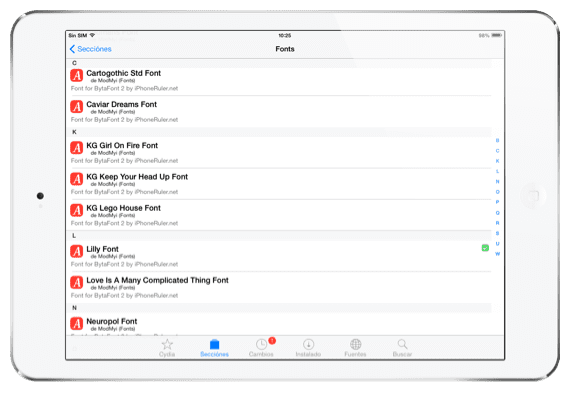
অ্যাপ্লিকেশনটি খোলার পরে আপনাকে আবার সাইডিয়ায় যেতে হবে এবং নীচে "বিভাগগুলি" মেনুটি নির্বাচন করুন এবং একটি বিভাগ অনুসন্ধান করুন "হরফ (বাইটাফন্ট 2)"। গুরুত্বপূর্ণ!: বাইটফন্ট 2 এ যে ফন্টগুলি ব্যবহার করা যেতে পারে (কারণ তারা সমর্থিত) সেগুলি উপরের অংশে উদ্ধৃত অংশে পাওয়া যায়। বিভাগটির অভ্যন্তরে একবার, বিভিন্ন উপলব্ধ উত্সগুলির মাধ্যমে ব্রাউজ করুন এবং আপনি যখন সবচেয়ে বেশি পছন্দ করেন একটি চয়ন করেন, তখন স্ক্রিনের উপরের ডানদিকে "ইনস্টল করুন" এ ক্লিক করে ইনস্টল করুন।

যখন আমরা বাইটফন্ট 2 ইনস্টল করেছি এবং ফন্টটি ডাউনলোড (এবং ইনস্টল) হয়ে গেছে তখন আবার আমাদের স্প্রিংবোর্ডে যুক্ত করা অ্যাপ্লিকেশনটি প্রবেশ করার সময় এসেছে। আইওএস of এর ফন্টটি পরিবর্তন করতে যার জন্য আমরা সাইডিয়া থেকে ডাউনলোড করেছি আমাদের নীচের মেনুতে "বেসিক" এ যেতে হবে এবং আমরা পূর্বে ডাউনলোড করা ফন্টটি নির্বাচন করতে হবে। আপনি যখন আইওএস 7 এ ফিরে যেতে চান তখন "বাইটাফন্ট ব্যাকআপ পুনরুদ্ধার করুন" বিকল্পটি নির্বাচন করুন বা কেবল সিডিয়া থেকে টুইটটি মুছুন।
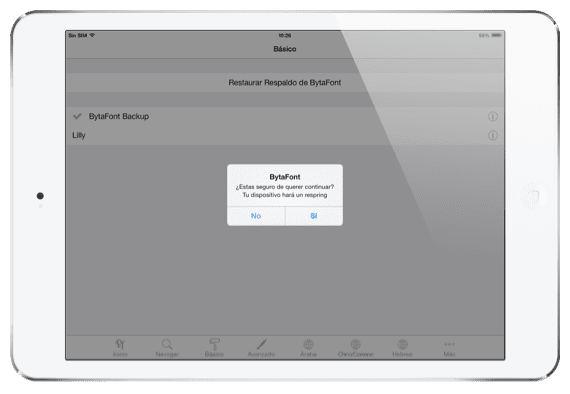
এটি আপনাকে সতর্ক করে দেবে যে আপনাকে একটি করতে হবে Respring হরফ পরিবর্তন করতে। "হ্যাঁ" টিপুন এবং আপনার আইপ্যাড পুনরায় আরম্ভ করার জন্য অপেক্ষা করুন।
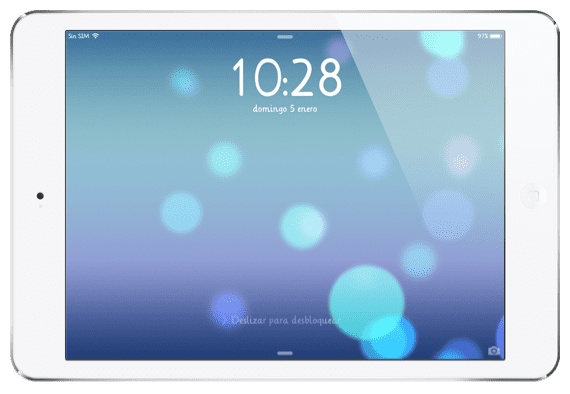
চালাক! আপনি ইতিমধ্যে আপনার ফন্ট ইনস্টল করা আছে সমস্ত আপনার ডিভাইস জুড়ে।
আরও তথ্য - WWDC-এ OS X-এর উপস্থিতি: “X”

আমি বাইফন্ট ব্যাকআপ পুনরুদ্ধার করার সময়, প্রায় সব অ্যাপ্লিকেশন / সাইটগুলিতে আমি মূল আইওএস 7 ফন্ট পেয়েছিলাম তবে কিছু অন্যের মধ্যে এটি এমন ফন্ট অনুসরণ করে যা আমি অনেক পছন্দ করি না, আমি কী করব?
হাই কিভাবে জিনিস হয়! আমি এটি ইনস্টল করেছি, একমাত্র নিম্নতর ... আপনি কীবোর্ডটি দেখতে পাচ্ছেন না see কোন সমাধান ?? শুভকামনা!!